공식 Windows 11 23H2 ISO 파일을 다운로드하는 방법
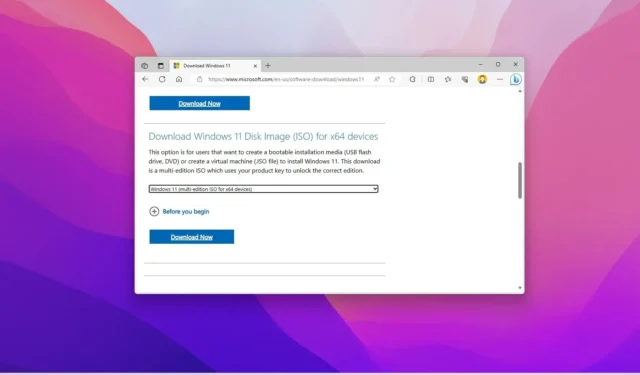
Microsoft 지원 웹 사이트, 미디어 생성 도구 사용 또는 모든 버전의 ISO 파일을 다운로드할 수 있는 Rufus와 같은 타사 도구를 포함하여 컴퓨터에 Windows 11 23H2 ISO 파일을 다운로드할 수 있는 여러 가지 방법이 있습니다. 윈도우 11 과 윈도우 10 의 .
간단히 말해서 ISO 파일은 Windows 설치 파일이 포함된 파일 형식이므로 물리적 미디어(예: 디스크 또는 USB 플래시 드라이브)가 필요하지 않습니다. ISO 파일을 다운로드하는 옵션은 가상 머신에 Windows 11 23H2를 설치하거나, 부팅 가능한 미디어를 생성하거나, 파일 탐색기에 마운트하여 업그레이드 설정을 시작하는 데 유용합니다.
이 가이드 에서는 Windows 11 2023 업데이트(버전 23H2) ISO 파일을 다운로드하는 단계를 알아봅니다.
중요: 이 단계는 2023년 9월 또는 10월에 기능 업데이트가 공식적으로 제공되면 ISO 파일을 다운로드하기 위한 것입니다. 버전 23H2 릴리스 전에 도구를 사용하려고 하면 이전 버전의 운영 체제를 다운로드할 가능성이 높습니다. 당신은 경고를 받았습니다.
Microsoft 웹사이트에서 Windows 11 23H2 ISO 파일을 다운로드하세요.
Windows 11 23H2의 ISO 파일을 직접 다운로드하려면 다음 단계를 따르십시오.
-
“x64용 Windows 11 디스크 이미지(ISO) 다운로드” 섹션에서 Windows 11 (현재 릴리스) 옵션을 선택합니다.
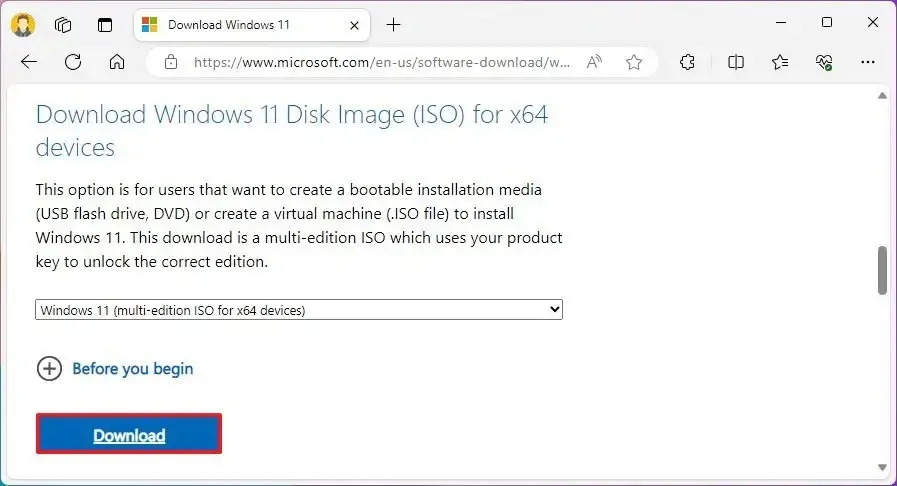
-
다운로드 버튼을 클릭하세요 .
-
설치 언어를 선택하세요.
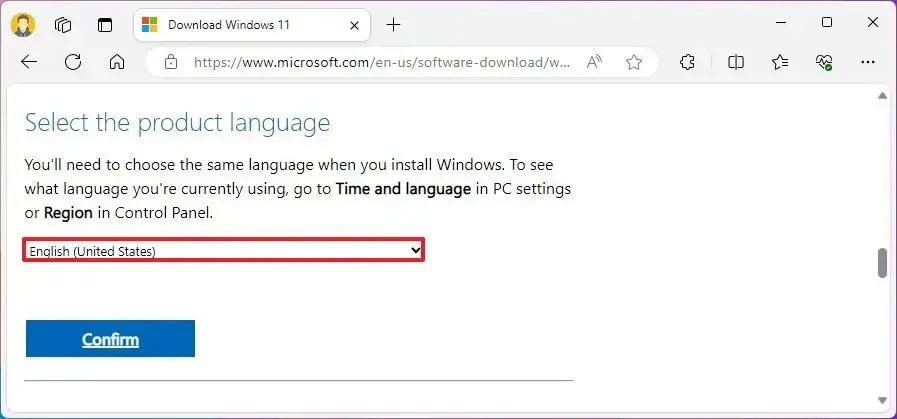
-
확인 버튼을 클릭하세요 .
-
다운로드 버튼을 클릭하여 현재 Windows 11 23H2 ISO 파일을 컴퓨터에 저장합니다.
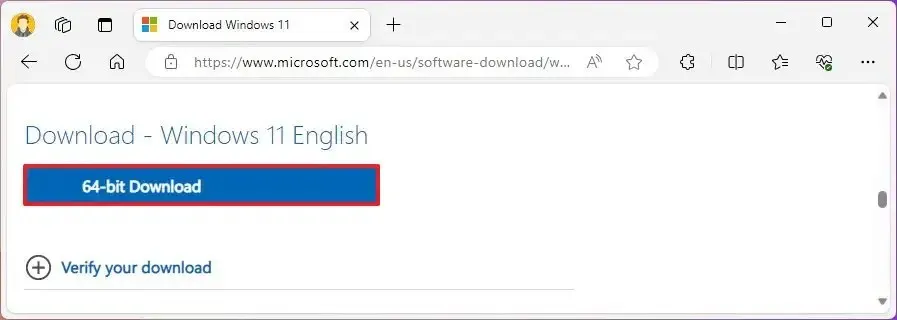
단계를 완료하면 Windows 11 23H2 ISO 파일이 컴퓨터에 다운로드됩니다.
미디어 생성 도구에서 Windows 11 23H2 ISO 파일 다운로드
미디어 생성 도구를 사용하여 Windows 11 2023 업데이트 ISO 파일을 다운로드하려면 다음 단계를 따르세요.
-
“Windows 11 설치 미디어 만들기” 섹션에서 “지금 도구 다운로드” 버튼을 클릭하세요.
-
MediaCrationToolW11.exe 파일을 두 번 클릭하여 도구를 시작합니다.
-
수락 버튼을 클릭하세요 .
-
다음 버튼을 클릭하세요 .
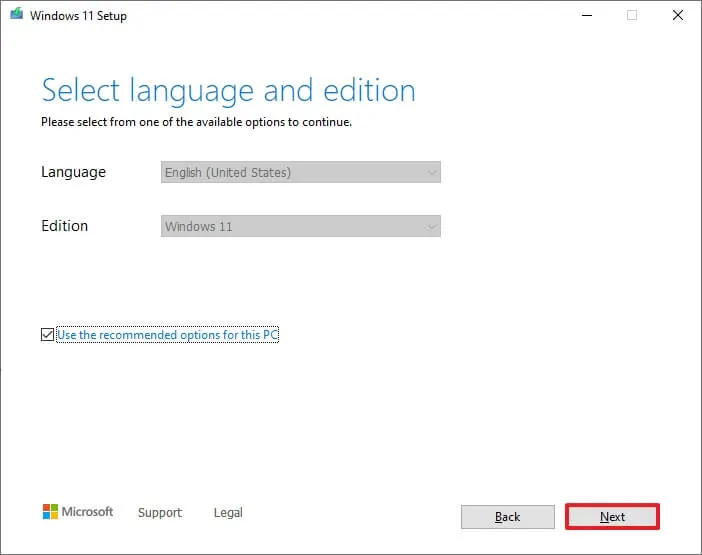
-
ISO 파일 옵션을 선택합니다 .
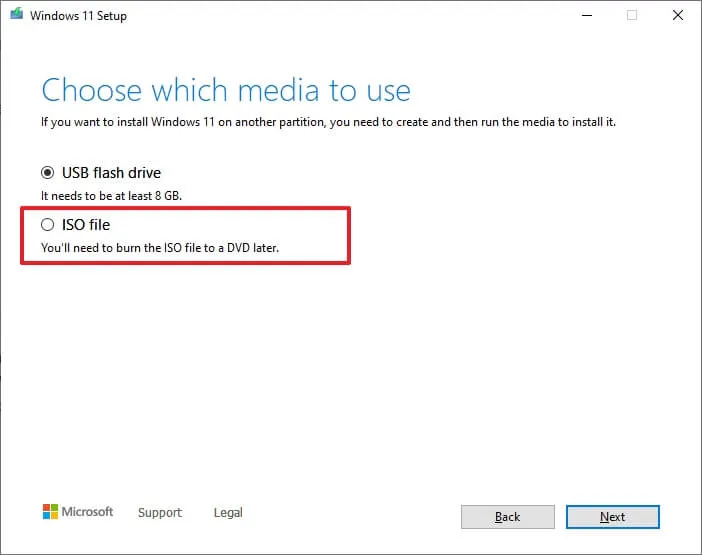
-
다음 버튼을 클릭하세요 .
-
ISO 파일을 저장할 위치를 선택합니다.
-
ISO 파일 이름을 확인합니다(예: Windows_11_23H2_ISO ).
-
저장 버튼을 클릭하세요 .
-
마침 버튼을 클릭하세요 .
단계를 완료하면 유틸리티가 파일을 다운로드하고 Windows 11 2023 업데이트 ISO 파일을 생성합니다.
Rufus 앱에서 Windows 11 23H2 ISO 파일 다운로드
Rufus를 사용하여 Windows 11 23H2 ISO 파일을 다운로드하려면 다음 단계를 따르십시오.
-
‘다운로드’ 섹션에서 링크를 클릭하여 최신 버전을 다운로드하세요.
-
실행 파일을 두 번 클릭하여 도구를 시작합니다.
-
설정 버튼(페이지 하단 왼쪽에서 세 번째 버튼)을 클릭합니다 .
-
‘설정’ 섹션에서 ‘업데이트 확인’ 드롭다운 메뉴를 사용하여 매일 옵션을 선택하세요.
-
닫기 버튼을 클릭하세요 .
-
닫기 버튼을 다시 클릭하세요 .
-
Rufus를 다시 엽니다 .
-
(선택 사항) “장치” 섹션에서 드롭다운 메뉴를 사용하고 USB 드라이브를 선택하여 설치 미디어를 만듭니다.
-
“부팅 선택” 섹션에서 드롭다운 메뉴를 사용하여 “디스크 또는 ISO 이미지” 옵션을 선택합니다.
-
아래쪽 화살표 버튼(오른쪽)을 클릭 하고 다운로드 옵션을 선택합니다.

-
다운로드 버튼을 클릭하세요 .
-
Windows 11 옵션을 선택합니다 .
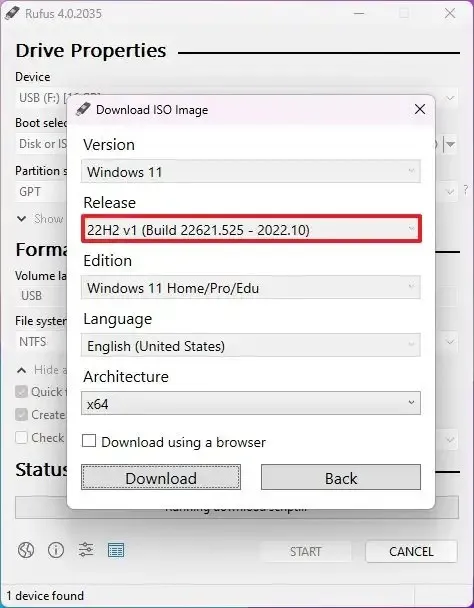
-
계속 버튼을 클릭하세요 .
-
“릴리스” 섹션에서 다운로드하려는 Windows 11 ISO를 선택합니다. 예를 들어 23H2(빌드 22631.xxx – 2023.xx) 옵션을 선택하여 ISO 파일을 다운로드합니다.
-
계속 버튼을 클릭하세요 .
-
Windows 11 Home/Pro/Edu 옵션을 선택합니다 .
-
계속 버튼을 클릭하세요 .
-
Windows 11의 설치 언어를 선택하세요.
-
계속 버튼을 클릭하세요 .
-
OS 아키텍처에 대해 x64 옵션을 선택합니다.
-
다운로드 버튼을 클릭하세요 .
-
Windows 11 23H2 ISO 파일을 자동으로 저장할 위치를 선택합니다.
단계를 완료하면 Windows 11 23H2 ISO 파일이 컴퓨터에 다운로드되며 이를 사용하여 부팅 가능한 미디어를 생성하거나 가상 머신에 최신 릴리스를 설치할 수 있습니다.


답글 남기기